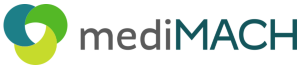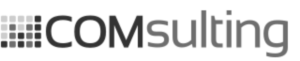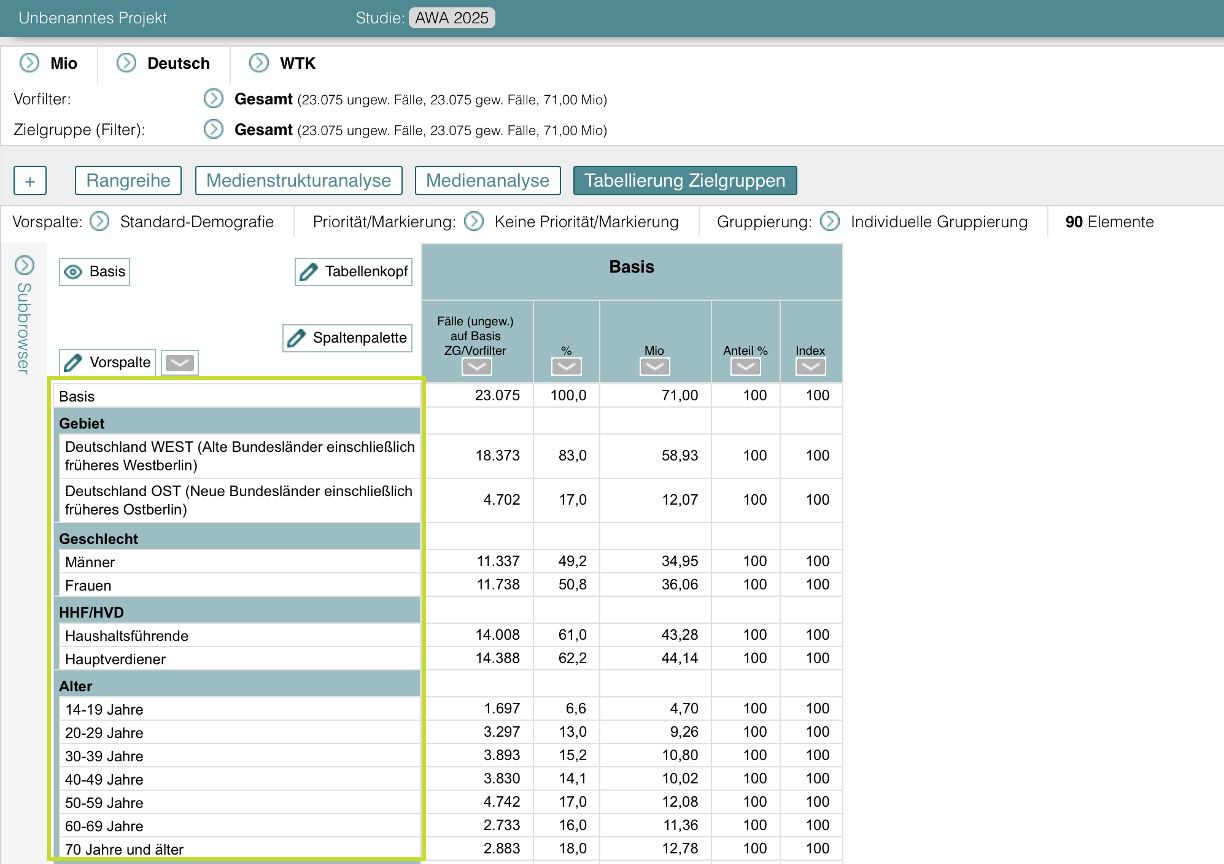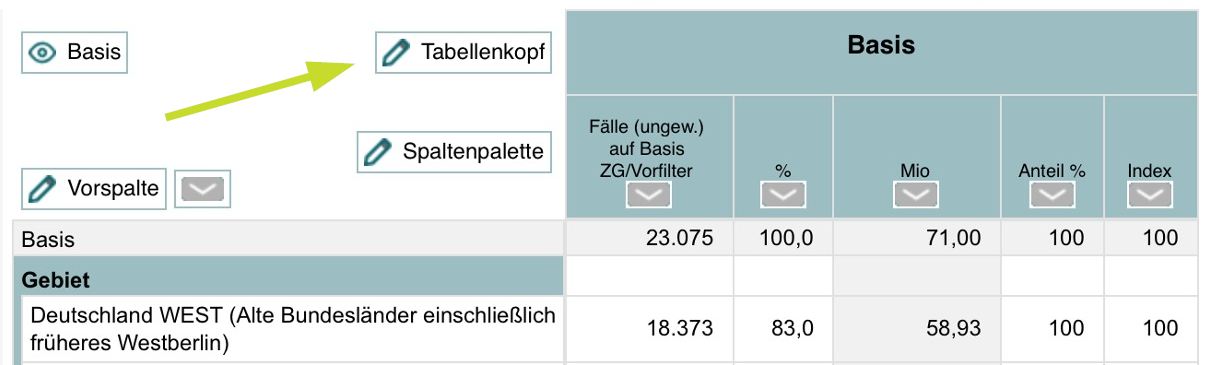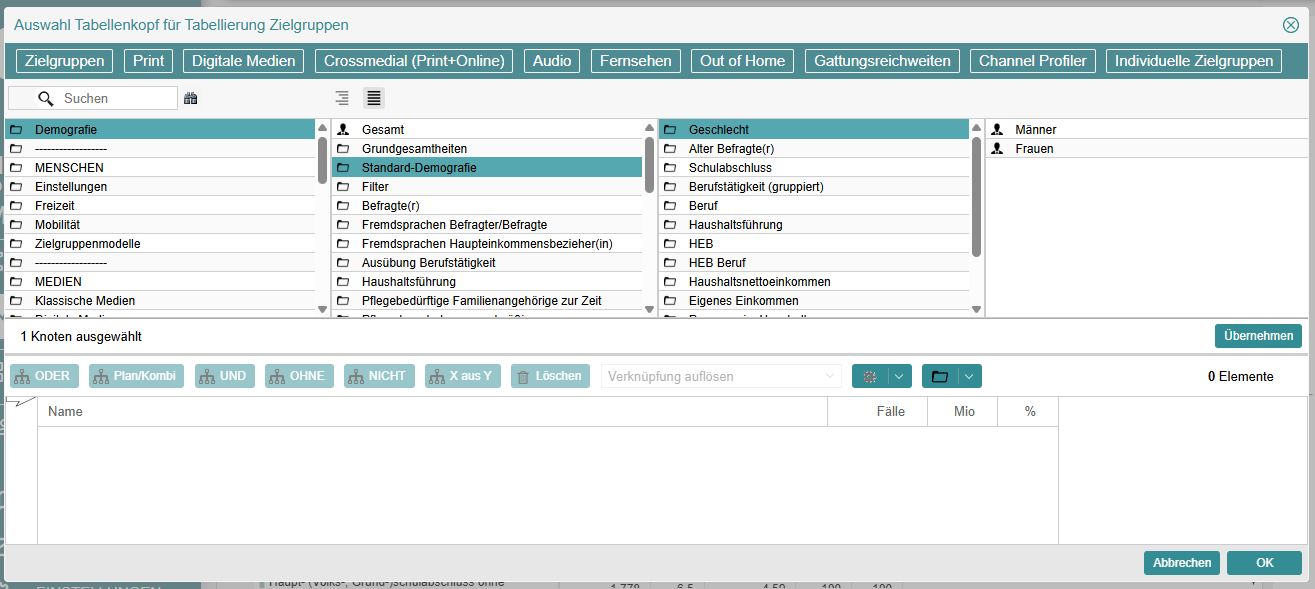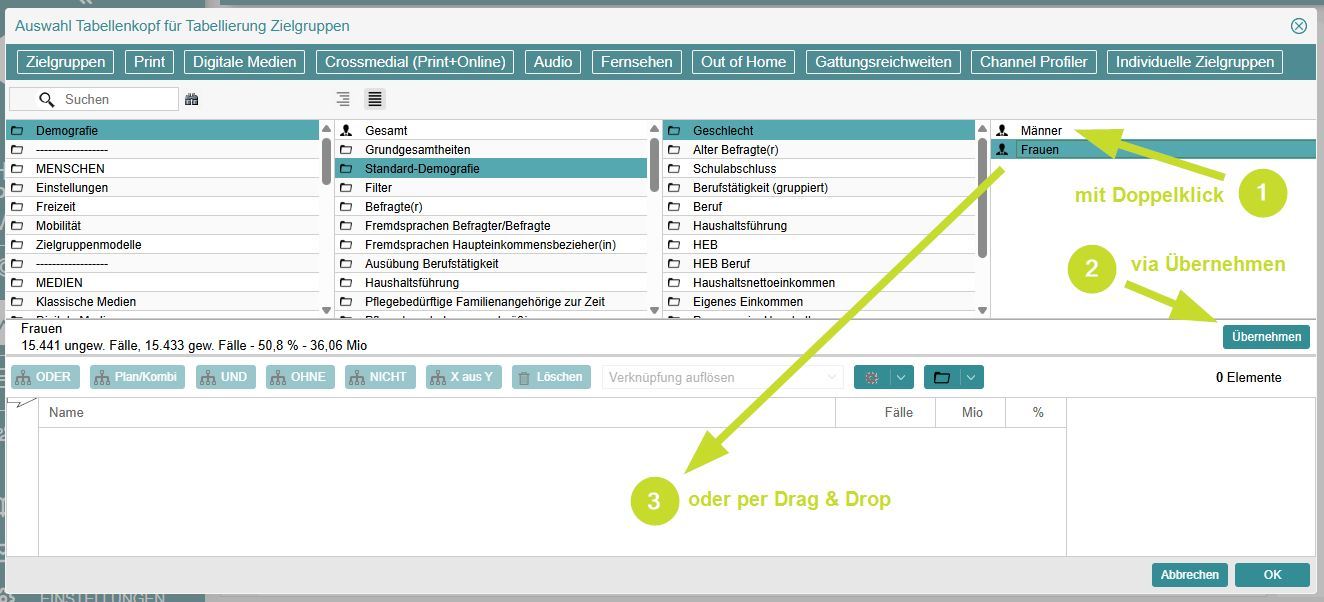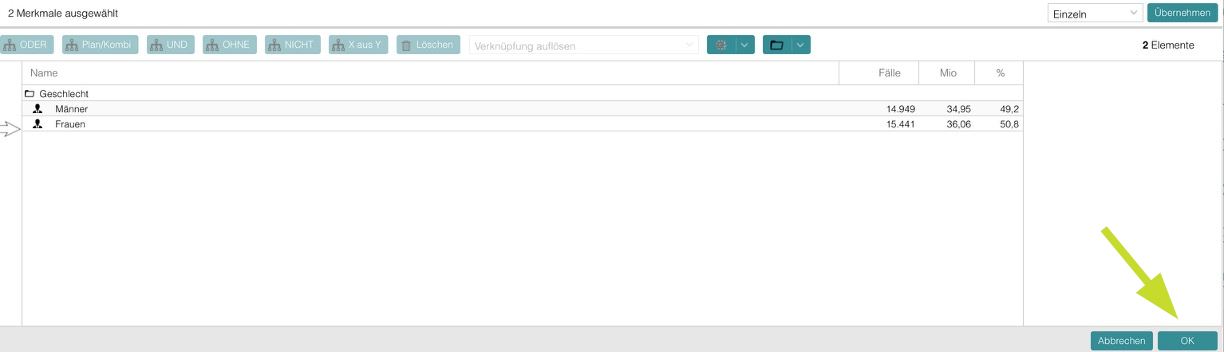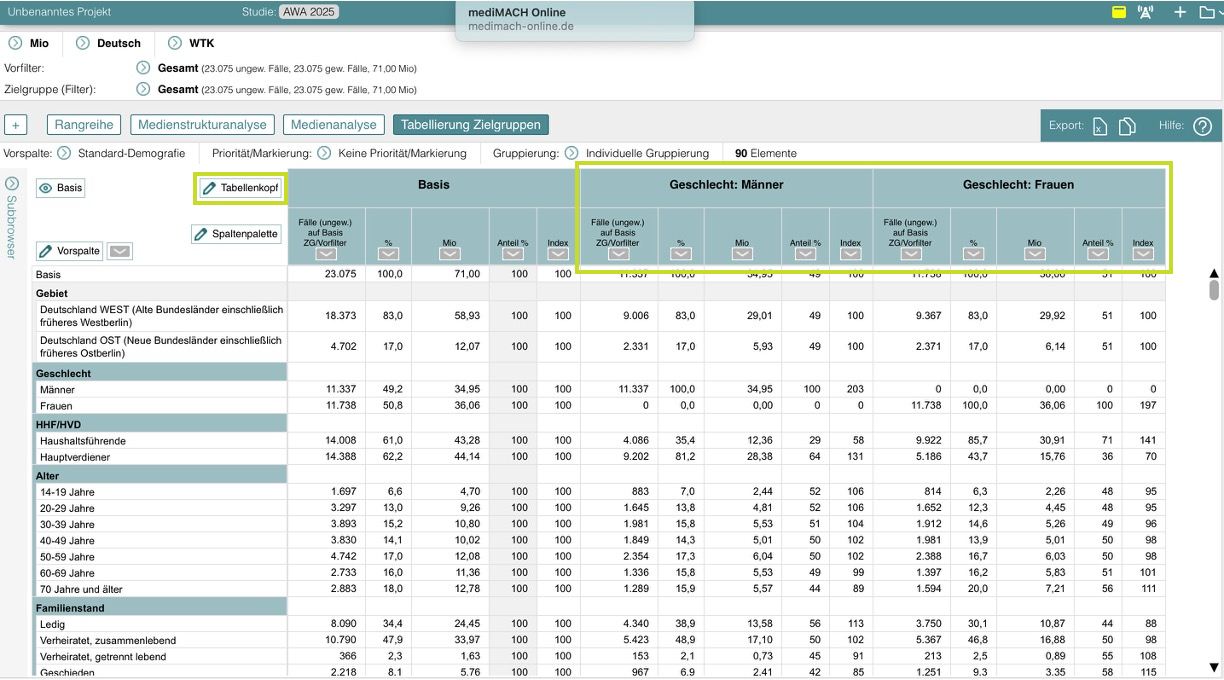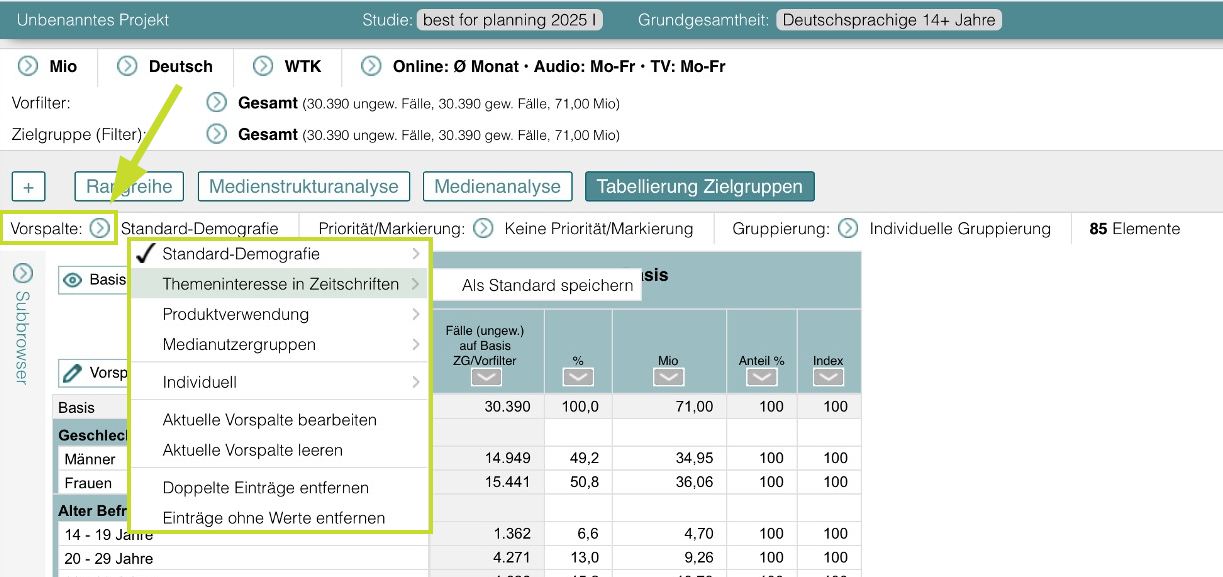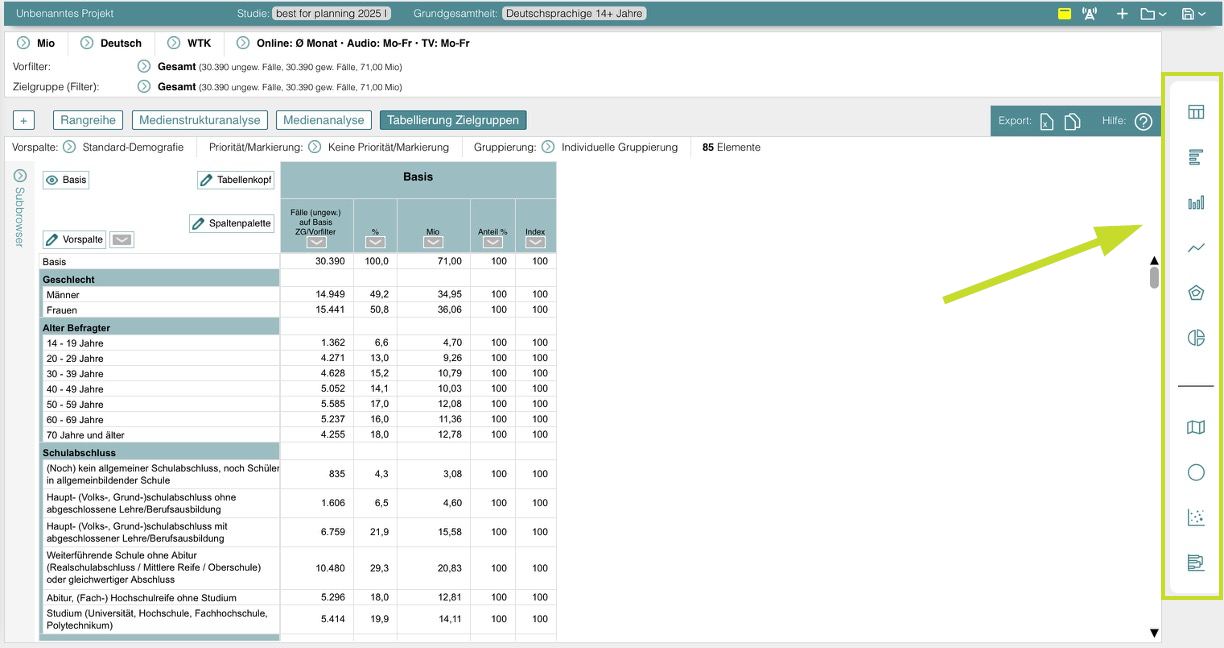In der Auswertungsauswahl (beim Einstieg ins Programm oder per "+" Button unter der Topbar) wählen Sie "Tabellierung Zielgruppen" aus und bestätigen mit "Erstellen". Es öffnet sich eine Tabellierung, in der per default die Standarddemografie in der Struktur steht. Diese lässt sich natürlich beliebig anpassen.
Zielgruppen im Kopf ändern
Um Zielgruppen in die Spalten aufzunehmen oder die vorhandenen zu bearbeiten, klicken Sie auf "Tabellenkopf" links neben der ersten Spalte.
Damit wechseln Sie in das Auswahlfenster.
Das Zielgruppenselektionsfenster ist in zwei Teile geteilt. Im oberen Bereich (mit den vier Spalten) werden Ihnen alle Merkmale der gewählten Analyse angezeigt. Bitte beachten Sie, dass eine Vielzahl der erhobenen Zielgruppenmerkmale einer Studie in anderen Studien nicht erhoben werden. Wählen Sie ein solches Merkmal aus und wechseln danach zu einer Studie, in der das Merkmal nicht zur Verfügung steht, werden im Ergebnisbereich für dieses Merkmal Striche anstatt Werte dargestellt. Allgemeine soziodemografische Merkmale, wie z. B. das Geschlecht, liefern dagegen auch nach dem Wechsel einer Studie übergreifend Ergebnisse, ohne dass diese Merkmale neu hinzugefügt werden müssten.
Im unteren Bereich des Zielgruppenselektionsfensters sind die ausgewählten Merkmale aufgelistet – anfangs ist diese Liste noch leer. Durch den oberen Bereich – die Selektion – können Sie sich durchklicken. Solange Sie keinen Doppelklick machen, wird nichts ausgewählt und übernommen – Sie sehen lediglich die vorhandenen Inhalte.
Der Aufbau der Selektion ist einfach: In der ersten Spalte stehen eher allgemeine Überschriften. In der zweiten Spalte finden Sie jeweils die Unterpunkte zu der in der ersten Spalte markierten Überschrift.
Beim Öffnen des Auswahl-Fensters ist in der Regel in der ersten Spalte eine soziodemografische Oberkategorie z. B. "Demografie" oder "Soziodemografie" markiert – in der zweiten Spalte finden Sie dann alle Unterpunkte dieser soziodemografischen Oberkategorie. Wählen Sie beispielsweise die Überschrift "Geschlecht" in der zweiten Spalte aus und machen Sie jeweils einen Doppelklick auf die zugehörigen Einträge "Männer" und "Frauen" in der dritten Spalte. Damit werden diese Merkmale in den unteren Bereich übernommen. Alternativ können Sie auch ein oder mehrere Merkmale/Merkmalsausprägungen markieren und mit dem Button "Übernehmen" oder per Drag & Drop in den unteren Bereich einfügen (um mehrere Merkmale gleichzeitig zu markieren, halten Sie die Steuerungs- und/oder Shift-Taste ihrer Tastatur gedrückt). Um alle Ausprägungen/Unterkategorien einer übergeordneten Kategorie gleichzeitig zu übernehmen, können Sie auch doppelt auf die Merkmalskategorie, in diesem Fall auf "Geschlecht", klicken.
Kategorien denen Merkmale oder weitere Kategorien zugeordnet sind, erkennen Sie immer an dem Datei-Ordner-Symbol. Zielgruppenmerkmale einer Kategorie an dem Personen-Symbol.
Hinweis: Zur Wahrung spezifischer Studienstrukturen fungieren wenige Elemente innerhalb der ersten Spalte des Auswahlbereiches als Trennelement oder als Gliederungselement. Diese bieten eine optische Orientierungshilfe, ab wann ein neuer thematischer Abschnitt beginnt, dem sich die Oberkategorien in der ersten Spalte zwischen zwei Trenn-/Gliederungselementen zuordnen lassen. Ihnen sind in den weiteren Spalten keine direkten Selektionselemente zugeordnet. Die Bezeichnungen von Gliederungselementen enthalten ausschließlich Großbuchstaben, die von Trennelementen enthalten "Striche".
Hinweisbild
Die Zielgruppenmerkmale im unteren Bereich können mit dem unteren Button "OK" in die Auswertung übernommen werden.
Damit wechseln Sie automatisch zurück in die Tabellierung mit den ausgewählten Zielgruppenmerkmalen in den Spalten.
Nachdem Sie nun alle notwendigen Eingaben gemacht haben, erscheint die fertige Tabellierung. mediMACH Online hat das Ergebnis sofort berechnet und dargestellt. Im Tabellenkopf sehen Sie nun die ausgewählten Zielgruppen, in der Vorspalte die ausgewählte Struktur. Die angezeigten Daten sind von der Tabellierung vorgegeben und können jetzt noch modifiziert werden.
Anpassen der Struktur
In der Struktur wird zunächst immer die "Standard-Demografie" angezeigt. Für einige Studien – z. B. für die best for planning – stehen Ihnen in mediMACH Online weitere vorgefertigte Strukturen zur Verfügung, die Sie mit einem Mausklick auswählen können. Gehen Sie dazu über den Pfeil bei der obersten "Vorspalte" – (siehe Abbildung) es öffnet sich dann ein Menü:
Wählen Sie hier nun aus einer der vorgegebenen Vorspalten aus. Welche Standard-Vorspalten angeboten werden, ist von der jeweiligen Analyse abhängig.
Natürlich können Sie auch die aktuelle Vorspalte bearbeiten und eigene Vorspalten anlegen und diese als Ihre eigene Vorlage speichern. Weitere Informationen hierzu finden Sie unter Vorspalten bearbeiten.
Grafikdarstellung und Export
Alle Auswertungen können auch sehr bequem als Grafik dargestellt und exportiert werden. Zur Darstellung als Grafik nutzen Sie einfach die Icons rechts neben der Tabelle in der Icon-Menüleiste, um die Darstellung umzuschalten:
Weitere Informationen zur Grafikdarstellung und zum Export finden Sie Sie im Bereich Grafische Darstellung.
Der Export der Auswertungstabelle an sich erfolgt als Excel-Datei oder Multi-Export (bei Buchung von mediMACH professional oder Multi-Export-Feature).
Hilfe
Zu jeder Auswertung gibt es auch eine spezielle Hilfe-Seite. Klicken Sie dazu auf das Hilfe-Symbol über der Tabelle:
Abbildung Hilfe
Weitere Einstellungsmöglichkeiten
Über der eigentlichen Tabelle stehen Ihnen verschiedene Einstellungsbereiche zur Verfügung. So können Sie die Auswertungsbasis bereits durch Vorfilter und Zielgruppenfilter einschränken. Ein Klick auf dem grünen Pfeil öffnet ein entsprechendes Fenster zur Merkmalsselektion.
Darüber hinaus können Sie die Vorspalte nach vorgegebenen oder nach individuellen Kriterien gruppieren. Auch ist es möglich, Regeln zur Markierung und Priorisierung von Merkmalen/Ergebnissen festzulegen.
Nicht zuletzt können Sie festlegen, ob die Einheit der berechneten Ergebnisse in Millionen oder in Tausend angezeigt werden soll.